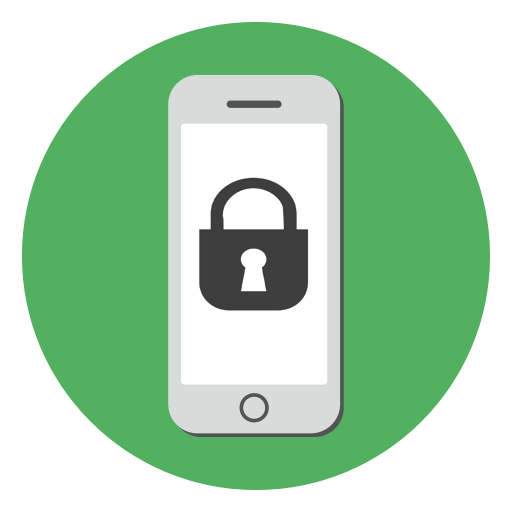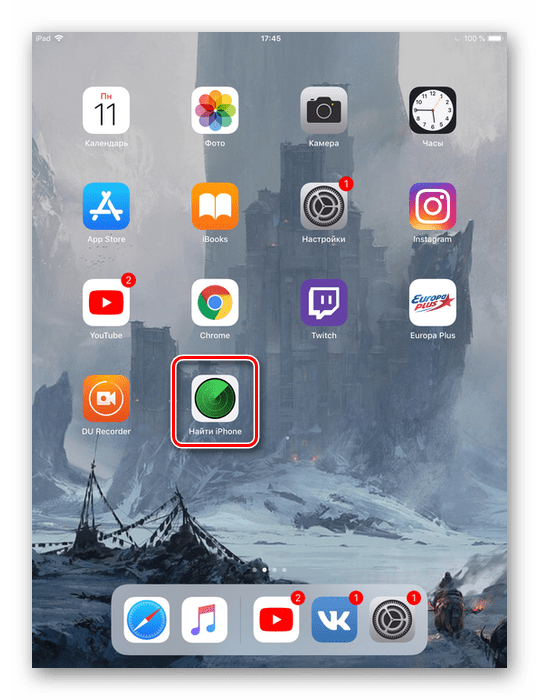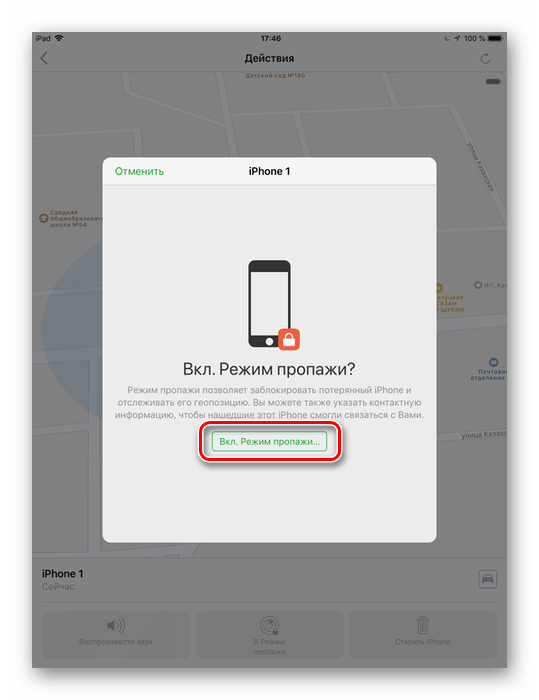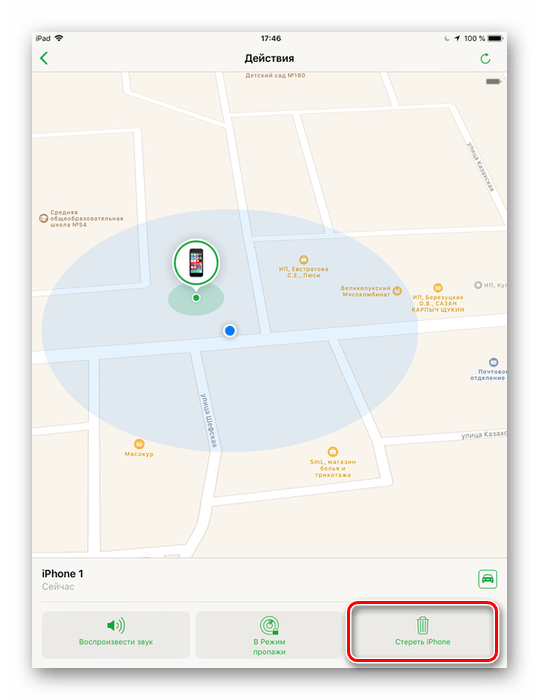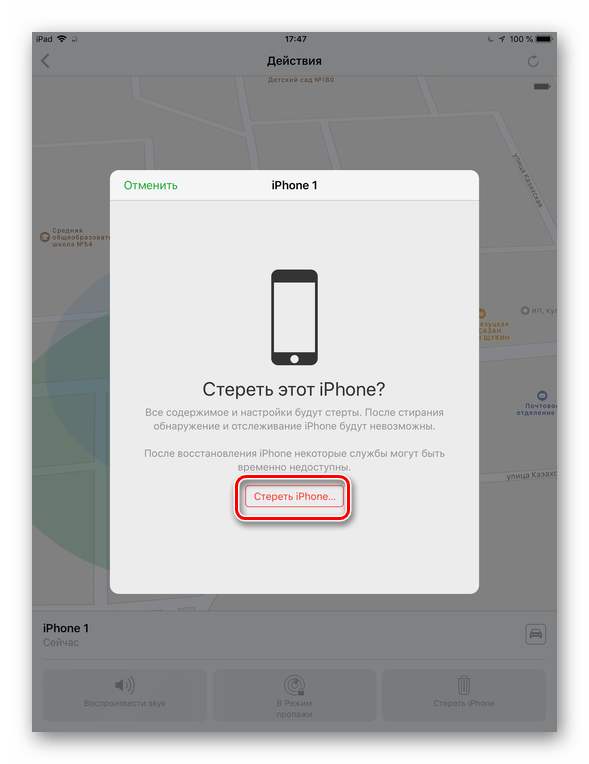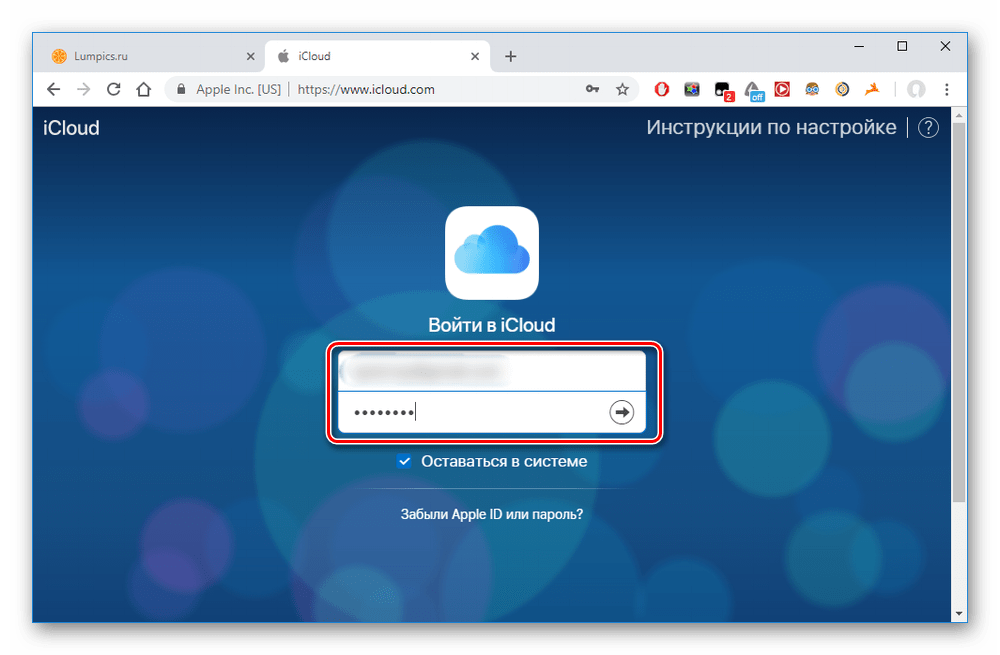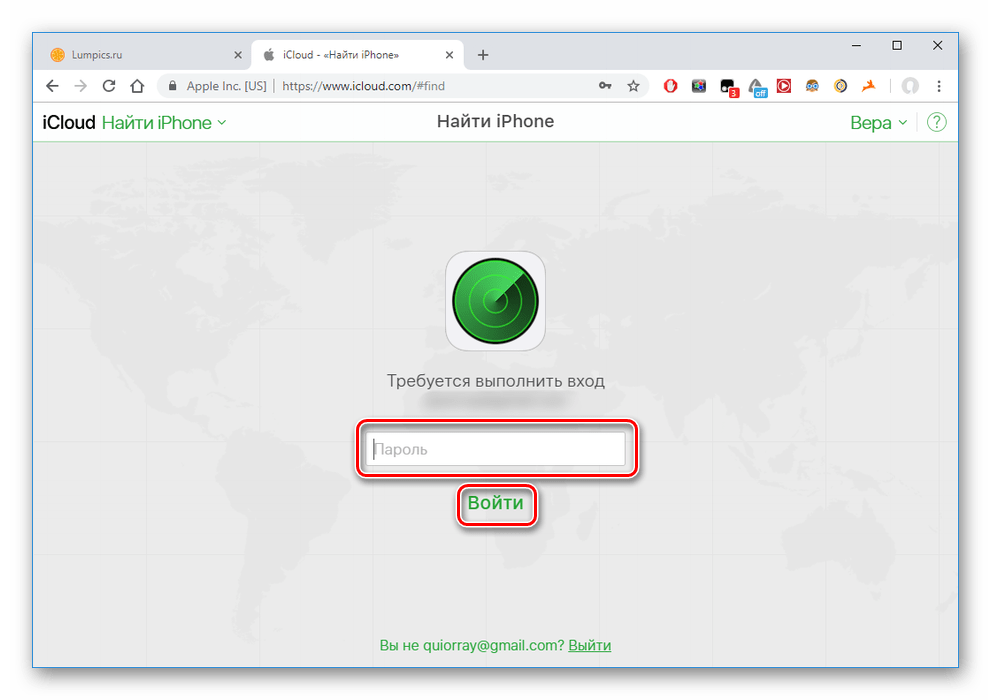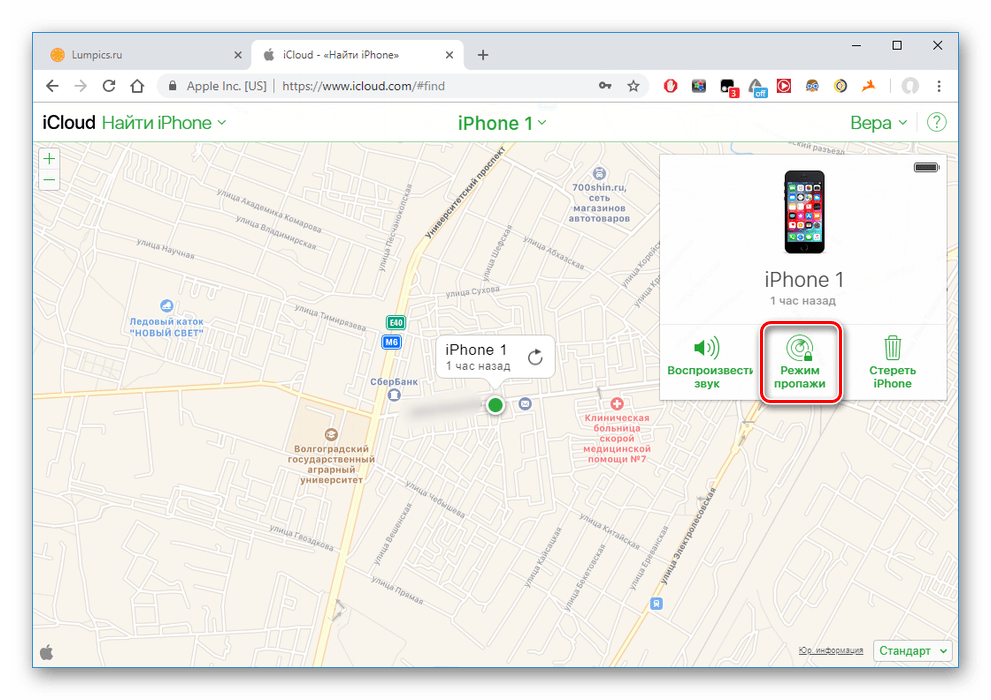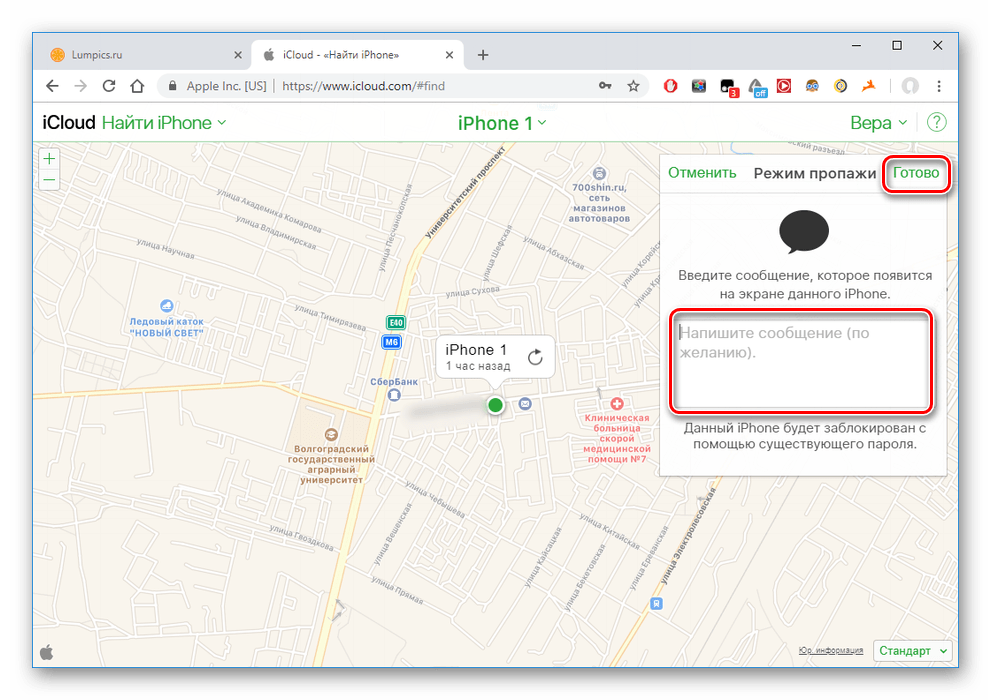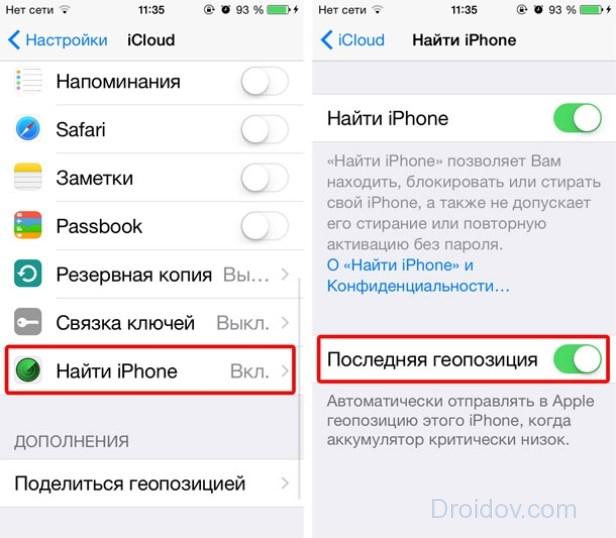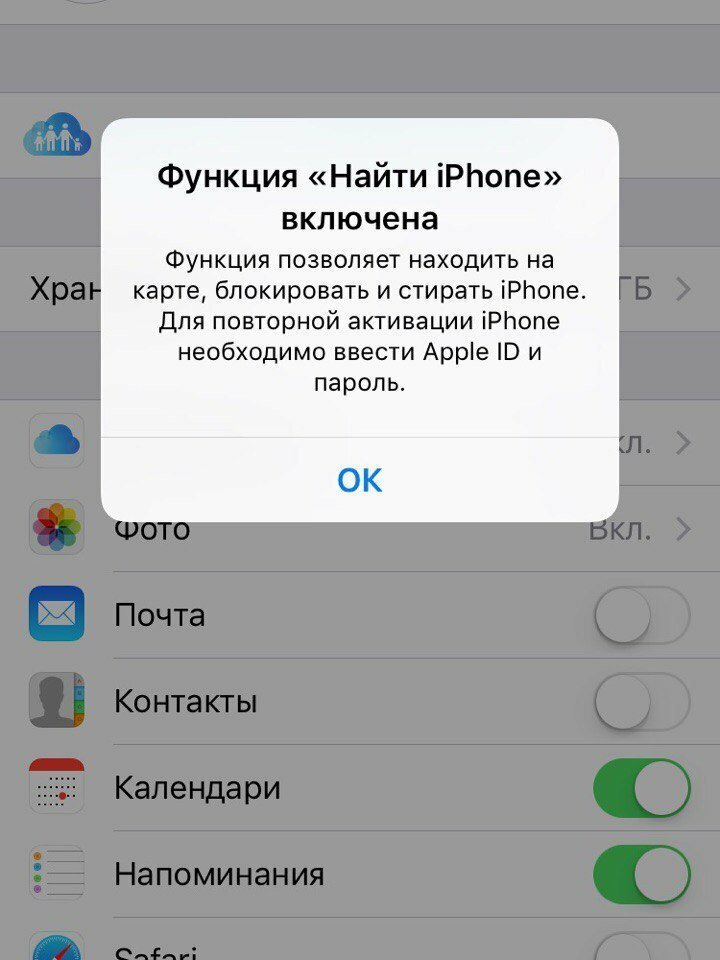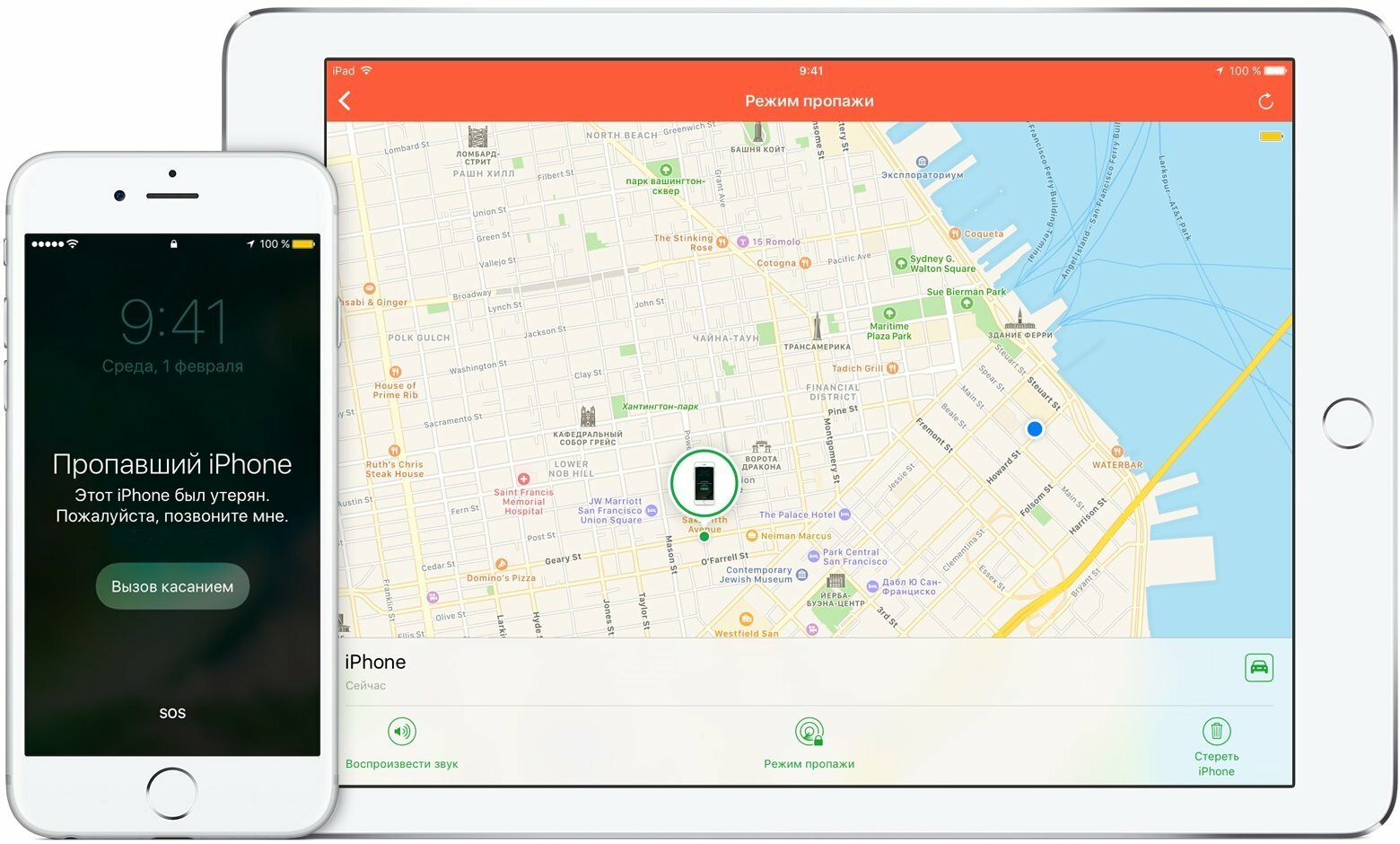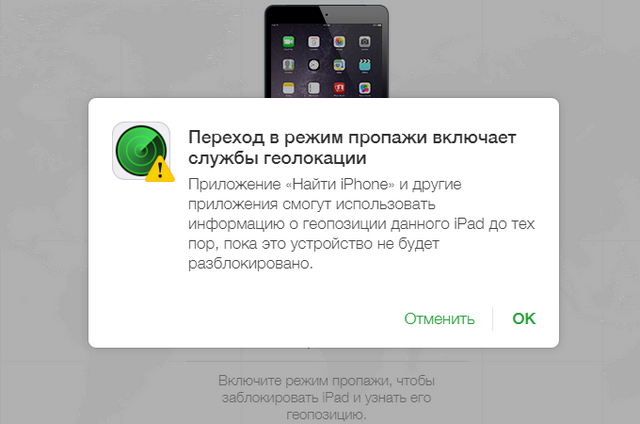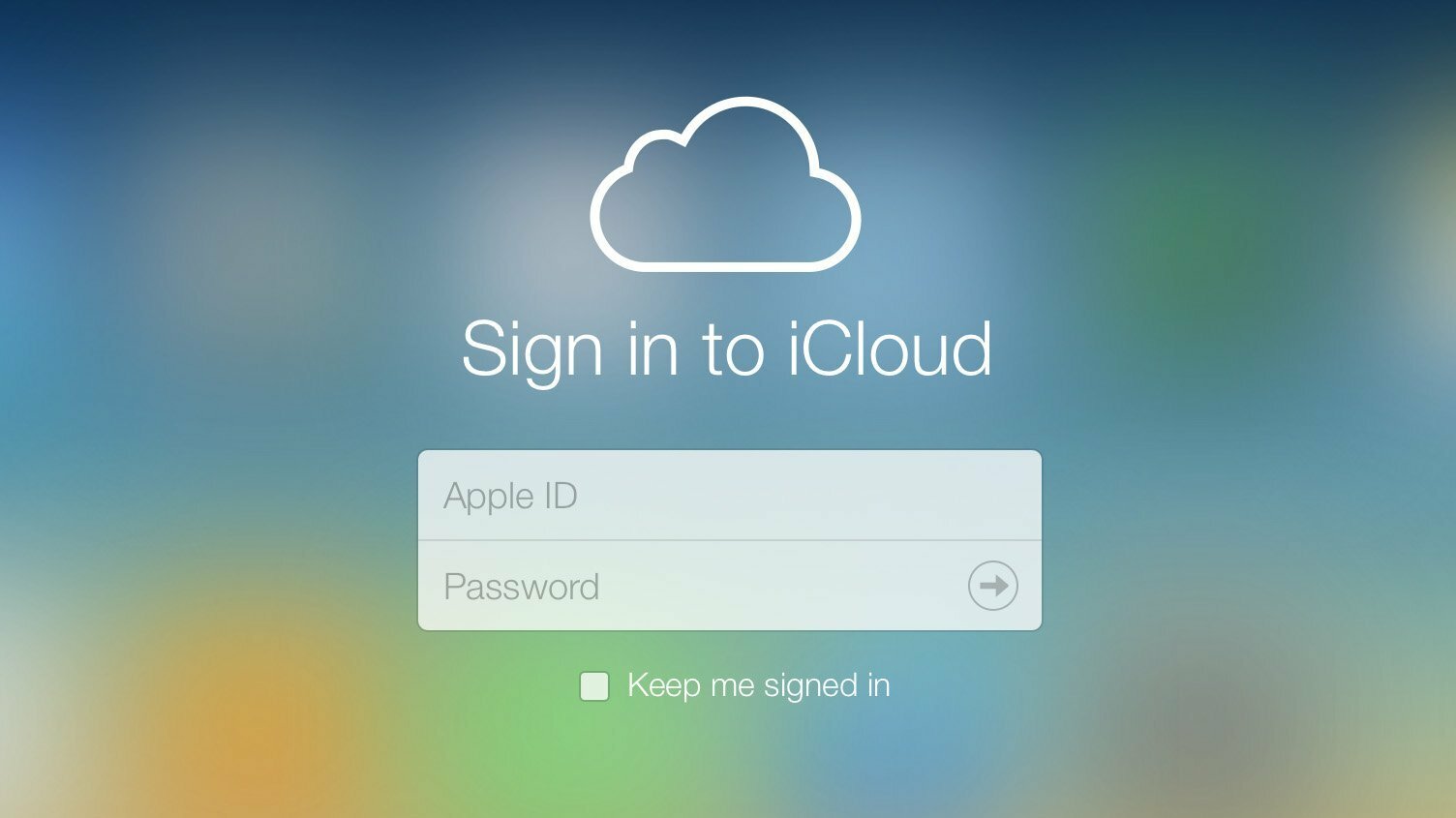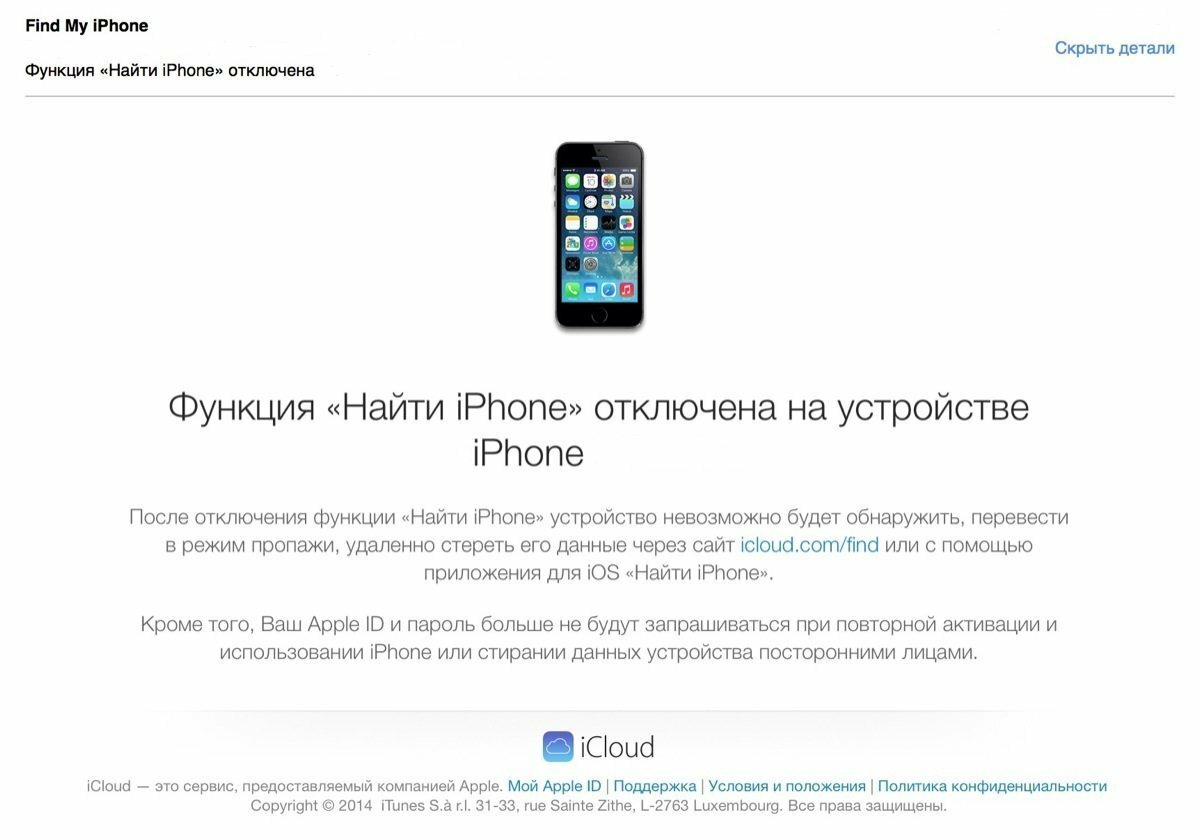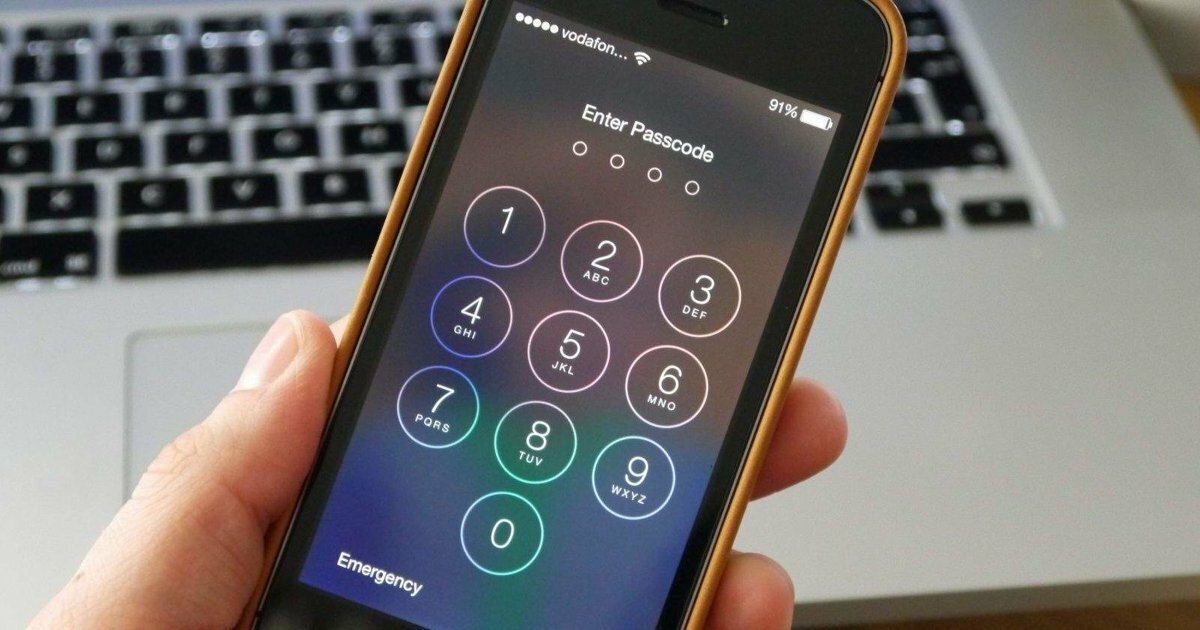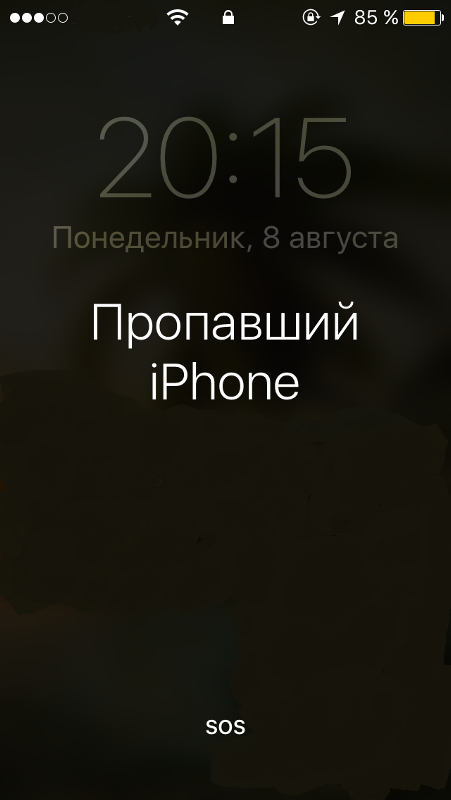Блокировка iPhone при краже
Пропажа смартфона — очень неприятное событие, ведь важные фотографии и данные могут оказаться в руках злоумышленников. Как защитить себя заранее или что делать, если такое всё-таки произошло?
Блокировка iPhone при краже
Сохранность данных на смартфоне можно обеспечить, включив такую функцию как «Найти iPhone». Тогда в случае кражи владелец сможет заблокировать или сбросить Айфон удалённо без помощи полиции и оператора сотовой связи.
Для Способов 1 и 2 необходима активированная функция «Найти iPhone» на устройстве пользователя. Если она не включена, то переходите ко второму разделу статьи. Кроме того, функция «Найти iPhone» и её режимы для поиска и блокировки устройства активируются только при наличии интернет-соединения на украденном Айфоне.
Способ 1: С помощью другого устройства Apple
Если у пострадавшего есть другой девайс от компании Apple, например, iPad, с помощью него можно заблокировать украденный смартфон.
Режим пропажи
Самый подходящий вариант при краже телефона. Активировав эту функцию, злоумышленник не сможет пользоваться Айфоном без кода-пароля, а также будет видеть специальное сообщение от владельца и его номер телефона.
- Перейдите в приложение «Найти iPhone».
Стереть iPhone
Радикальная мера, если режим пропажи не дал результатов. Так же воспользуемся нашим iPad для сброса краденого смартфона удалённо.
Использовав режим «Стереть iPhone», владелец отключит функцию «Найти iPhone» и блокировка активации будет отключена. Это значит, что в дальнейшем следить за устройством юзер не сможет, злоумышленники смогут пользоваться Айфоном как новым, но без ваших данных.
- Откройте приложение «Найти iPhone».
Способ 2: С помощью компьютера
Если у владельца нет других устройств от компании Apple, можно воспользоваться компьютером и аккаунтом в iCloud.
Режим пропажи
Включение этого режима на компьютере не особо отличается от действий на устройстве от Apple. Для активации необходимо знать свой Apple ID и пароль.
- Перейдите на сайт сервиса iCloud, введите свой Apple ID (обычно это почта, на которую юзер регистрировал аккаунт) и пароль от iCloud.
Стереть iPhone
Этот способ предполагает полный сброс всех настроек и данных телефона удалённо, с помощью сервиса iCloud на компьютере. В результате, когда телефон подключится к сети, он автоматически перезагрузится и вернётся к заводским настройкам. О том, как удалённо стереть все данные с Айфона, читайте в Способе 4 следующей статьи.
Выбрав вариант «Стереть iPhone», вы безвозвратно отключите функцию «Найти iPhone» и другой человек сможет пользоваться смартфоном. Ваш профиль при этом будет полностью удалён с устройства.
Функция «Найти iPhone» не включена
Часто бывает так, что пользователь забывает или намеренно не включает функцию «Найти iPhone» на своем устройстве. В таком случае найти пропажу можно лишь обратившись в полицию и написав заявление.
Дело в том, что полиция вправе потребовать у вашего сотового оператора сведения о местоположении, а также запросить блокировку. Для этого владельцу понадобится назвать IMEI (серийный номер) украденного Айфона.
Обратите внимание, что сотовый оператор не вправе выдать вам информацию о местоположении устройства без запроса правоохранительных органов, поэтому обязательно обратитесь в полицию, если «Найти iPhone» не активирована.
После кражи и до обращения в специальные органы владельцу рекомендуется сменить пароль от Apple ID и других важных приложений, чтобы злоумышленники не смогли пользоваться вашими аккаунтами. Кроме того, обратившись к своему оператору, можно заблокировать сим-карту, чтобы в дальнейшем не списывались деньги за звонки, смс и интернет.
Телефон в режиме «офлайн»
Что делать, если заходя в раздел «Найти iPhone» на компьютере или другом устройстве от Apple, пользователь видит, что Айфон не онлайн? Его блокировка также возможна. Выполните действия из Способа 1 или 2, а затем ждите, когда телефон начнут перепрошивать или включат.
При перепрошивке гаджета он должен быть подключен к сети интернет для активации. Как только это происходит, включается либо «Режим пропажи», либо стираются все данные, и происходит сброс настроек. Поэтому не стоит волноваться за сохранность своих файлов.
Если владелец устройства заранее включил функцию «Найти iPhone», то найти или заблокировать его не составит труда. Однако в некоторых случаях придётся обратиться к правоохранительным органам.

Добавьте сайт Lumpics.ru в закладки и мы еще пригодимся вам.
Отблагодарите автора, поделитесь статьей в социальных сетях.

Как заблокировать айфон по imei
Действия в случае потери или кражи iPhone, iPad или iPod touch
Если вы потеряли iPhone, iPad или iPod touch либо предполагаете, что его могли украсть, выполните следующие действия, чтобы найти устройство и защитить информацию на нем.
Действия при включенной программе «Найти [устройство]» на пропавшем устройстве
Вы можете воспользоваться программой «Найти [устройство]», чтобы найти устройство и предпринять дополнительные действия, которые помогут вернуть его и уберечь вашу информацию.
- Войдите в систему на веб-странице icloud.com/find или воспользуйтесь программой «Найти [устройство]» на другом устройстве Apple.
- Найдите свое устройство. Откройте программу «Найти [устройство]» или перейдите на веб-сайт iCloud.com и щелкните значок «Найти iPhone». Выберите устройство, чтобы просмотреть его местонахождение на карте. Если устройство находится поблизости, вы можете воспроизвести на нем звуковой сигнал, чтобы найти его по звуку.
- Отмьтьте устройство как пропавшее. Это позволит дистанционно заблокировать устройство с помощью пароля и отобразить на экране блокировки настраиваемое сообщение с вашим номером телефона. Это также позволит отслеживать местонахождение устройства. Если в службу Apple Pay были добавлены кредитные, дебетовые или предоплаченные карты, включение режима пропажи на время заблокирует возможность совершать платежи через Apple Pay на пропавшем устройстве.
- Сообщите о потере или краже устройства в местные правоохранительные органы. Сотрудники правоохранительных органов могут запросить серийный номер вашего устройства. Выполните поиск серийного номера устройства.
- Сотрите данные с устройства. Чтобы посторонние лица не смогли получить доступ к данным на пропавшем устройстве, вы можете стереть их удаленно. После удаления данных с устройства (включая данные кредитных, дебетовых или предоплаченных карт для Apple Pay) определить его местонахождение с помощью службы «Найти [устройство]» или «Найти iPhone» на веб-сайте iCloud.com будет невозможно. После удаления данных с устройства вам также не удастся его отследить. Если после стирания данных с устройства удалить его из учетной записи, функция Блокировка активации выключается. После этого постороннее лицо может включить и использовать ваше устройство.
- Сообщите о потерянном или украденном устройстве вашему оператору сотовой связи, чтобы он отключил ваш номер с целью предотвращения вывозов, отправки текстовых сообщений и передачи данных. Ваше устройство может покрываться тарифным планом вашего оператора сотовой связи.
Если вы пользуетесь функцией Семейный доступ, то любой член семьи может помочь в поиске пропавшего устройства другого члена семьи. Просто попросите члена семьи выполнить вход в iCloud с использованием своего идентификатора Apple ID, после этого вы сможете найти любое устройство, связанное с вашей семейной группой.
Если на пропавшее устройство распространяется действие программы AppleCare+ с покрытием кражи и потери, вы можете подать заявку о краже или потере iPhone.
Если на пропавшем устройстве не включена программа «Найти [устройство]»
Если до потери или кражи устройства вы не включили программу «Найти [устройство]», вам не удастся найти его с ее помощью. Однако вы можете защитить свои данные, выполнив следующие действия.
- Измените пароль идентификатора Apple ID. Изменив пароль идентификатора Apple ID, вы предотвращаете получение доступа к данным iCloud посторонними лицами или использование ими таких служб, как iMessage или iTunes, с вашего потерянного устройства.
- Измените также пароли на вашем устройстве для других учетных записей в Интернете. К ним можно отнести учетные записи электронной почты, Facebook или Twitter.
- Сообщите о потере или краже устройства в местные правоохранительные органы. Сотрудники правоохранительных органов могут запросить серийный номер вашего устройства. Поиск серийного номера устройства.
- Сообщите своему оператору сотовой связи о потере или краже устройства. Он может отключить вашу учетную запись, таким образом предотвратив осуществление звонков, отправку текстовых сообщений и использование данных.
Программа «Найти [устройство]» — это единственный способ отслеживания и поиска пропавшего устройства. Если вы не включили программу «Найти [устройство]» до того, как оно пропало, вы не сможете найти, отследить или пометить его с помощью других служб Apple.
Дополнительная информация
- Узнайте, как настроить и использовать программу «Найти [устройство]».
- Узнайте, что делать в случае кражи или потери Apple Watch либо Mac.
- Получите помощь в случае пропажи наушников AirPods.
- Отключите блокировку активации на iPhone, iPad или iPod touch.
Информация о продуктах, произведенных не компанией Apple, или о независимых веб-сайтах, неподконтрольных и не тестируемых компанией Apple, не носит рекомендательного характера и не рекламируются компанией. Компания Apple не несет никакой ответственности за выбор, функциональность и использование веб-сайтов или продукции сторонних производителей. Компания Apple также не несет ответственности за точность или достоверность данных, размещенных на веб-сайтах сторонних производителей. Помните, что использование любых сведений или продуктов, размещенных в Интернете, сопровождается риском. За дополнительной информацией обращайтесь к поставщику. Другие названия компаний или продуктов могут быть товарными знаками соответствующих владельцев.
Как заблокировать ваш iPhone если его украли
Автор: admin · Опубликовано Декабрь 2, 2016 · Обновлено Июль 26, 2017
Компания Apple всегда заботилась о безопасности и защите данных, которые хранятся на iPhone пользователя. У каждого могут случиться непредвиденные обстоятельства. Как заблокировать Айфон если его украли, и злоумышленник завладел не только вашим устройством, но и информацией на нем? Далее, будут описаны некоторые методики решения данной проблемы.
Не нужно делать поспешных действий, ведь после удаленного форматирования устройства, нельзя будет выследить его местонахождение
Как заранее подготовить свое устройство
Для того чтобы в дальнейшем заблокировать телефон, нужно сделать с ним несколько манипуляций. Перед тем как выйти на улицу со своим телефоном, сделайте несколько простых настроек.
Для начала, зайдя в меню конфигураций iCloud нужно активировать функцию «Найти айфон». В зависимости от версии iOS возможно наличие дополнительного пункта «последняя геопозиция», который также нужно активировать. Благодаря этому вы сможете заблокировать, стереть или отследить ваш гаджет даже, если он будет находиться в отключенном состоянии.
Для владельцев последних версий iPhone, есть удобная функция установки Touch ID, которая разблокирует устройство только после снятия отпечатка пальца. При десяти неверных попытках телефон автоматически отформатируется.
Рекомендуется перед выходом из дома проверить блокировку активации и все остальные настройки. Позаботьтесь о безопасности вашего телефона наперед.
Приложение «Найти iPhone»
Данная функция впервые была представлена публике в 2011 году на свежей версии iOS 5.0. В последствии, это привело к выходу самостоятельного приложения «Найти iPhone» для яблочных устройств. Основное предназначение программы – это защита телефона от краж и потерь. Использование функции возможно на прямую через установленную программу или через iCloud, что является вполне удобным.
В версии iOS 7.0 была введена возможность блокировки активации iPhone. Она заключается в том, что невозможно отключить приложение «Найти iPhone» или уничтожить аккаунт iCloud без введения пароля Apple ID. Даже если злоумышленник попытается перепрошить телефон, то он все равно не сможет ничего сделать без вашего пароля.
Подробная инструкция блокировки:
- Для начала, посетите страницу icloud.com/find через ПК или планшет или зайдите в приложение «Найти iPhone» через другое яблочное устройство;
- Находите в списке устройств потерянный гаджет. Это даст вам возможность найти географическое положение телефона, а если он где-то поблизости, то вы можете получить доступ к микрофону и услышать все, что происходит вокруг вашего айфона;
- Для того, чтобы удаленно заблокировать телефон, нужно включить режим пропажи. При помощи пароля, на экране украденного телефона появится баннер с произвольным текстом и вашим номером телефона. Если к айфону была привязана платежная система Apple Pay, то режим пропажи на время заблокирует все денежные операции, которые можно совершить при помощи вашего гаджета;
- После этого нужно немедленно обратиться в полицию и заявить о краже либо утери iPhone. Сотрудники правоохранительных органов могут запросить серийный номер вашего устройства;
- Рекомендуется дистанционно удалить свои данные, чтобы злоумышленник не имел к ним доступа. Помните, что после форматирования будет невозможно отследить местонахождение iPhone;
- Сообщите вашему оператору сотовой связи об утере номера, и он отключит его с возможностью последующего восстановления.
Блокировка активации вашего телефона может вам значительно помочь найти устройство и предотвратить попадание личной информации в чужие руки. Если утерянный телефон все еще не заблокированный, то лучше займитесь этим вопросом. В этом вам помогут наши инструкции о том, как можно ограничить доступ к краденному телефону.
Что делать, если функция «Найти айфон» ранее не была включена?
Многие люди не думают о том, что и их может настигнуть неудача, которая приведет к утере или краже телефона. Именно поэтому меры предосторожности не принимаются заранее. Но как обезопасить свой телефон, если функция «Найти iPhone» не была включена?
- В первую очередь измените пароль аккаунта Apple ID. Данный шаг позволит ограничить доступ злоумышленника к каким-либо данным iCloud, iMessage, iTunes или же AppStore. В данном случае у вас не получится отследить местоположение телефона или получить доступ к микрофону;
- Рекомендуется изменить данные для входа на всех приложениях, которые как-либо были связаны с вашим гаджетом. Сюда можно отнести Facebook, Вконтакте, Одноклассники, Viber и другие подобные приложения;
- Сообщите об утере правоохранительным органам, которые могут найти телефон по номеру имея;
- Заблокируйте свой номер телефона через сотового оператора.
На данный момент, функция «Найти iPhone» является единственным методом дистанционного контроля устройства, поэтому прежде, чем выходить на улицу, сделайте нужные настройки в меню вашего телефона.
Как заблокировать iPhone по IMEI коду?
В самом начале нужно отметить то, что самостоятельно у вас это сделать не получится из-за ряда правовых и юридических ограничений. Данным вопросом занимаются только правоохранительные органы.
После того как ваш iPhone был украден, нужно написать заявление в полицию, а сотрудники, в свою очередь, сделают запрос сотовому оператору связи, в результате которого пройдет проверка, и будут получены более подробные данные. К сожалению, данная методика нахождения телефона не является быстрой.
Запрос оператору связи осуществляется на основе полученного от вас IMEI, который вы можете переписать с коробки телефона. Правоохранительным органам будет предоставлена информация о том, какая карточка стоит в устройстве и соответствующий номер телефона.
Надеюсь, данная статья была для вас полезна. Также обратите внимание на статьи о методах разблокировки iPhone и iPad.
Блокировка iPhone при краже
Пропажа смартфона — очень неприятное событие, ведь важные фотографии и данные могут оказаться в руках злоумышленников. Как защитить себя заранее или что делать, если такое всё-таки произошло?
Блокировка iPhone при краже
Сохранность данных на смартфоне можно обеспечить, включив такую функцию как «Найти iPhone». Тогда в случае кражи владелец сможет заблокировать или сбросить Айфон удалённо без помощи полиции и оператора сотовой связи.
Для Способов 1 и 2 необходима активированная функция «Найти iPhone» на устройстве пользователя. Если она не включена, то переходите ко второму разделу статьи. Кроме того, функция «Найти iPhone» и её режимы для поиска и блокировки устройства активируются только при наличии интернет-соединения на украденном Айфоне.
Способ 1: С помощью другого устройства Apple
Если у пострадавшего есть другой девайс от компании Apple, например, iPad, с помощью него можно заблокировать украденный смартфон.
Режим пропажи
Самый подходящий вариант при краже телефона. Активировав эту функцию, злоумышленник не сможет пользоваться Айфоном без кода-пароля, а также будет видеть специальное сообщение от владельца и его номер телефона.
- Перейдите в приложение «Найти iPhone».
Дважды кликните по значку вашего устройства на карте для открытия специального меню внизу экрана.
Нажмите «В Режим пропажи».
Прочитайте, что именно даёт эта функция, и тапните по «Вкл. Режим пропажи…».
Во втором шаге можно указать сообщение похитителю, которое будет отображаться на заблокированном устройстве. Это может помочь в возвращении его владельцу. Нажмите «Готово». Айфон заблокирован. Чтобы его разблокировать, злоумышленник должен ввести код-пароль, который использует владелец.
Стереть iPhone
Радикальная мера, если режим пропажи не дал результатов. Так же воспользуемся нашим iPad для сброса краденого смартфона удалённо.
Использовав режим «Стереть iPhone», владелец отключит функцию «Найти iPhone» и блокировка активации будет отключена. Это значит, что в дальнейшем следить за устройством юзер не сможет, злоумышленники смогут пользоваться Айфоном как новым, но без ваших данных.
- Откройте приложение «Найти iPhone».
Найдите значок пропавшего устройства на карте и дважды кликните по нему. Откроется специальная панель снизу для дальнейших действий.
Нажмите по «Стереть iPhone».
В открывшемся окне выберите «Стереть iPhone…».
Подтвердите свой выбор, введя пароль от вашего Apple ID и нажмите «Стереть». Теперь данные пользователя будут удалены с девайса и злоумышленники не смогут их увидеть.
Способ 2: С помощью компьютера
Если у владельца нет других устройств от компании Apple, можно воспользоваться компьютером и аккаунтом в iCloud.
Режим пропажи
Включение этого режима на компьютере не особо отличается от действий на устройстве от Apple. Для активации необходимо знать свой Apple ID и пароль.
- Перейдите на сайт сервиса iCloud, введите свой Apple ID (обычно это почта, на которую юзер регистрировал аккаунт) и пароль от iCloud.
Выберите раздел «Найти iPhone» из списка.
Вновь введите свой пароль и нажмите «Войти».
Кликните по своему устройству и нажмите на значок информации, как указано на скриншоте.
В открывшемся окне выберите «Режим пропажи».
Введите номер своего телефона по желанию, если хотите, чтобы злоумышленник смог вам перезвонить и вернуть украденное. Нажмите «Далее».
В следующем окошке можно написать комментарий, который будет видеть похититель на заблокированном экране. Заметим, что разблокировать он его сможет, лишь введя код-пароль, известный только владельцу. Нажмите «Готово».
Режим пропажи активирован. Пользователь может следить за уровнем заряда устройства, а также где он находится в текущий момент. Когда Айфон разблокируют с помощью кода-пароля, режим автоматически деактивируется.
Стереть iPhone
Этот способ предполагает полный сброс всех настроек и данных телефона удалённо, с помощью сервиса iCloud на компьютере. В результате, когда телефон подключится к сети, он автоматически перезагрузится и вернётся к заводским настройкам. О том, как удалённо стереть все данные с Айфона, читайте в Способе 4 следующей статьи.
Выбрав вариант «Стереть iPhone», вы безвозвратно отключите функцию «Найти iPhone» и другой человек сможет пользоваться смартфоном. Ваш профиль при этом будет полностью удалён с устройства.
Функция «Найти iPhone» не включена
Часто бывает так, что пользователь забывает или намеренно не включает функцию «Найти iPhone» на своем устройстве. В таком случае найти пропажу можно лишь обратившись в полицию и написав заявление.
Дело в том, что полиция вправе потребовать у вашего сотового оператора сведения о местоположении, а также запросить блокировку. Для этого владельцу понадобится назвать IMEI (серийный номер) украденного Айфона.
Обратите внимание, что сотовый оператор не вправе выдать вам информацию о местоположении устройства без запроса правоохранительных органов, поэтому обязательно обратитесь в полицию, если «Найти iPhone» не активирована.
После кражи и до обращения в специальные органы владельцу рекомендуется сменить пароль от Apple ID и других важных приложений, чтобы злоумышленники не смогли пользоваться вашими аккаунтами. Кроме того, обратившись к своему оператору, можно заблокировать сим-карту, чтобы в дальнейшем не списывались деньги за звонки, смс и интернет.
Телефон в режиме «офлайн»
Что делать, если заходя в раздел «Найти iPhone» на компьютере или другом устройстве от Apple, пользователь видит, что Айфон не онлайн? Его блокировка также возможна. Выполните действия из Способа 1 или 2, а затем ждите, когда телефон начнут перепрошивать или включат.
При перепрошивке гаджета он должен быть подключен к сети интернет для активации. Как только это происходит, включается либо «Режим пропажи», либо стираются все данные, и происходит сброс настроек. Поэтому не стоит волноваться за сохранность своих файлов.
Если владелец устройства заранее включил функцию «Найти iPhone», то найти или заблокировать его не составит труда. Однако в некоторых случаях придётся обратиться к правоохранительным органам.
Отблагодарите автора, поделитесь статьей в социальных сетях.
Как заблокировать Айфон в случае кражи, потери
Случается так, что иногда владельцы айфонов теряют их или становятся жертвами кражи. Дорогие мобильные устройства привлекают внимание воришек, но если iPhone правильно подготовлен к работе, его можно не только заблокировать на расстоянии, но и определить местонахождение на карте. По удаленному доступу устройство блокируется, превращаясь в вещь, неспособную функционировать. Разберемся подробнее, как заблокировать Айфон, если его украли или потеряли.
Предварительная настройка iPhone для блокировки на расстоянии
Первое включение Айфона подразумевает настройку аппарата для дальнейшей работы. Заходим в соответствующий пункт, затем – в iCloud для ввода там учетной записи Apple ID. При ее отсутствии следует пройти регистрацию и авторизацию. Сайт «Эпл» также предоставляет возможность регистрации «учетки» посредством ПК. Эти данные и вносятся при первом включении смартфона.
Как дополнительный вариант идентификации для входа в систему гаджета – сканирование отпечатка пальца сенсора Touch ID, доступного на последних версиях iOS. Соответственно, только хозяин аппарата способен разблокировать его по причине уникальности результатов дактилоскопии (рисунков линий на коже).
После «распознавания» владельца Айфона выбираем опцию «Найти iPhone». Для активации сдвинуть отметку до загорания зеленого цвета. Затем то же самое проделать с «Последней геопозицией»:
Это действие поспособствует моментальному определению местонахождения. Все, Айфон готов обнаружиться, заблокироваться при краже или потере.
Как блокировать украденный или потерянный Айфон
Рассмотрим несколько вариантов блокировки аппарата:
Через другое «яблочное» устройство со своей «учеткой»
Установить, например, на планшет «Найти iPhone», если приложения ранее не было. Отыскать и заблокировать телефон поможет именно Find My Phone при подключении к Wi-Fi, 3G/4G или LTE. Если зайти в него, видна карта местности. Когда Айфон обозначен зеленым кружочком, аппарат включен, находясь в режиме «онлайн»:
Если точка горит красным, смартфон «в отключке» как минимум 24 часа. Нужно заблокировать устройство по «удаленке». Для этого производим в приложении активацию «Режима пропажи», имеющегося на iOS5 и старше:
Дисплей покажет сообщение, необходимое для ввода в поле. Здесь вписывается предложение, выражающее просьбу перезвонить на телефонный номер или указывающее адрес владельца.
Понятно, что не всякий воришка или нашедший потерю вернет аппарат. Но самим настойчиво звонить на свой номер не рекомендуется, иначе есть риск того, что Айфон просто отключат.
Итак, выполняем пошаговую инструкцию по блокированию телефона через «Режим пропажи»:
- Нажать на соответствующую кнопку.
- Ввести четырехзначный пароль.
- Написать злоумышленникам или нашедшим аппарат номер своего мобильного, а также сообщение (не содержащее угроз или бранных слов) с просьбой вернуть iPhone. Эти цифры отразятся на экране.
- Привести функцию в активное состояние.
Даже если грабители – продвинутые пользователи, пытающиеся перепрошить аппарат с помощью, например, DFU-режима, поменять систему, блокировка на такие уловки не поддастся. Гаджет, по сути, станет бесполезным «кирпичом», годным только на разбор по запчастям.
Блокировка через iCloud
Подключенные к интернету планшет, компьютер или другой Айфон через «облачный» сервис также помогут в деле установки блока путем опять же введения в него «яблочного» ID-номера.
В «Моих устройствах», находящихся вверху и по центру, выбирается модель Айфона. Окно, содержащее информацию о «яблочном» гаджете, показывает функцию «Режим пропажи». Следует ввести два раза четырехзначный код блокирования.
Воришке останется довольствоваться созерцанием технически совершенного устройства, но не пользоваться им. Даже если аппарат был отсоединен от интернета, при включении сработает блокировка. Через «Айклауд» также видно местоположение телефона. При нахождении в непосредственной близости от владельца, последний активирует звуковой сигнал. Возможности поиска аппарата на сайте icloud.com такие же, как с приложением на смартфоне «Найти iPhone».
Если после всех шагов и воззваний к совести смартфон упорно не возвращают, владелец может дистанционно приступить к снятию блокировки и удалению важных данных через функцию «Стереть iPhone». Но есть в этом один неприятный момент: местоположение аппарата больше не определится.
Надо также запомнить, что смартфон не нужно удалять из «учетки», так как вместе с этим действием удалится блокировка активации, что и требуется воришке для пользования «умным» гаджетом. Стоит только ему прибегнуть к повторной активации.
Если функция «Найти iPhone» выключена
Владельцы айфонов, пренебрегшие предварительными настройками, при отключенной функции Find My Phone, способны обезопасить гаджет следующими действиями:
- Изменением пароля «учетки» Apple ID. Это ограничит возможность доступа чужака к личной информации в AppStore, «Айтьюнс», «облаке» или «Аймесседж». Но при этом определение местоположения аппарата невозможно.
- Сменой логинов и паролей для входа в различные «социалки», связанные с Айфоном.
- Блокированием с последующим восстановлением номера мобильника через оператора сотовой связи.
- Написанием заявления в полицию, сотрудники которой способны найти украденный или утерянный телефон по IMEI.
По коду «ИМЕЙ» заблокировать смартфон также возможно, но не самостоятельно, а посредством привлечения полиции.
Принимая заявление от владельца iPhone с указанным серийным номером (взятым с упаковки), сотрудники проверяют его подлинность. Оператор сотовой связи, отвечая на официальный запрос, подтверждает информацию. Понятно, что происходит это не мгновенно, требуется определенное законом время.
Как отключить «Режим пропажи»
Если такая функция была когда-то активирована, требуется и отключить ее при нахождении аппарата. Делается это тремя способами:
С заблокированного устройства
Для осуществления действия вводится пароль блокировки. Айфон сразу разблокируется, сделав неактуальным «Режим пропажи».
Из «Айклауда»
Процедура деактивации режима с «облака» происходит аналогично его включению:
- «Мои устройства».
- Выбор своего телефона.
- «Режим пропажи».
- «Выйти из режима пропажи», подтвердить.
Для полной разблокировки вводится пароль, так как он остался и сохранится действующим впредь как код.
Из приложения «Найти iPhone» на другом устройстве
Осуществляется так же, как указано выше.
В статье описаны основные и популярные варианты, как заблокировать потерянный Айфон или украденный кем-то. Предпочтение, безусловно, отдается функции «Найти iPhone». Дистанционный метод разрешает контролировать местонахождение iPhone. Стоит тотчас же сделать нехитрые настройки поиска и сохранения/удаления данных сразу после покупки дорогостоящего аппарата. Тем более что Apple предусмотрел все возможности для этого.
Как заблокировать iPhone, если его украли
время чтения: 6 минут
Смартфоны Apple стоят дорого, и у злоумышленников часто возникает соблазн заработать на краже устройства или же желание похитить популярный гаджет для себя. К тому же айфон можно банально потерять. Чтобы сделать телефон бесполезным для похитителя и не допустить попадания личной информации в чужие руки, компания Apple предлагает несколько способов удаленной блокировки айфона. Кроме этого, можно воспользоваться приложениями сторонних разработчиков. В статье мы подробно расскажем о том, как заблокировать айфон, если его украли или потеряли.
Функция «Найти iPhone»
Перед тем как заблокировать потерянный айфон, попробуйте посмотреть, где он находится. Для этого во всех устройствах Apple (начиная с седьмой iOS) появилась опция «Найти iPhone». По умолчанию опция включена, и для отслеживания смартфона на карте нужно в настройках разрешить программе использование геолокации. Действия для отслеживания телефона следующие:
- запустите приложение «Найти iPhone» с другого iPhone или iPad, либо откройте адрес «icloud.com/find» на любом ПК;
- выполните вход в аккаунт Apple ID;
- выберите пропавший iPhone из списка.
Если айфон включен и имеет доступ к геолокации, то на карте сразу отобразится текущие координаты смартфона. Когда он находится рядом, с помощью приложения можно включить звуковой сигнал (особенно пригодится, если телефон затерялся где-то в доме). Также доступна удаленная блокировка айфона или принудительное стирание информации.
Блокировка iPhone
Чтобы осложнить жизнь злоумышленнику и не позволить получить доступ к личной информации, установите удаленно пароль на устройство. Это действие не только заблокирует экран, но и выведет произвольный текст и контактный телефон владельца, что повысит шансы на возврат гаджета. Можно заблокировать айфон через icloud с компьютера, другого айфона и даже с устройства на Android.
Блокировка стандартными средствами iOs
Если вы не отключали опцию «Найти iPhone», то блокировка не отнимет много времени. Достаточно в программе нажать на специальную кнопку «Режим пропажи». Программа предложит набрать пароль блокировки, ввести текст, который отобразится на экране, и указать номер телефона для связи с владельцем. Выполнить эти действия можно с любого устройства, подключенного к интернету. Этот алгоритм действий в программе одинаковый, различия касаются того, как запустить данную утилиту.
Заблокировать iPhone через iCloud с компьютера
Чтобы воспользоваться функцией «Найти iPhone» с любого компьютера (PC или Mac), достаточно зайти на сайт iCloud.com и пройти авторизацию с тем Apple ID, к которому привязан пропавший айфон. Затем нажимаете кнопку «Найти iPhone», выбираете устройство из списка и действуете по описанному алгоритму.
Заблокировать iPhone через iCloud с другого айфона
Если вам доступно другое устройство на iOS (iPhone или iPad), то запустите мобильное приложение «Найти iPhone», нажав на соответствующую иконку. После авторизации в аккаунте Apple ID выбираете айфон из предоставленного списка и включаете режим пропажи стандартным способом.
Как заблокировать iPhone через андроид
Если под рукой только устройство на операционной системе Android, не беспокойтесь. Выполнить вход в iCloud можно и с его помощью. В мобильной версии Chrome введите адрес iCloud.com, а затем нажмите на три точки в правом верхнем углу приложения. В выпадающем списке выберите пункт «Полная версия». Это действие перезагрузит страницу в десктопной версии и позволит авторизоваться на ресурсе.
Блокировка через сайт
Мы уже описали порядок действий при использовании функции «Найти iPhone» посредством компьютера. Сложности возникают в том случае, если вход на сайт происходит с чужих устройств Apple. При открытии сайта через Safari автоматически отображается мобильная версия сайта, ориентированная на хозяина гаджета. Чтобы сменить учетную запись и получить возможность доступа к своим устройствам, надо открыть полную версию сайта. Для этого, после ввода адреса iCloud.com и загрузки мобильной версии, нажмите на кнопку «Поделиться» внизу экрана (прямоугольник со стрелкой вверх) и в открывшемся меню выберите значок «Полная версия сайта». Страница перезагрузится, и станет доступна авторизация в аккаунте Apple ID.
Украденный iPhone оффлайн
Удаленная блокировка iphone не сработает сразу, если утраченный смартфон выключен или не подключен к сети интернет. Но при активации режима пропажи через iCloud телефон помечается в системе и при первом же выходе в сеть блокируется. Таким образом, ни перепрошить, ни восстановить смартфон стандартным способом не удастся, так как для этого требуется подключение к сети интернет. Все изменения, внесенные в устройстве после момента активации режима, отменяются.
Приложения для блокировки
В магазинах приложений предлагаются программы сторонних разработчиков, которые помогут при утрате телефона, но они работают только в том случае, если позаботиться о сохранности своего айфона до его исчезновения. Заранее установите любое из них, и шансы на возврат телефона возрастут.
Contact If Found
Простое приложение, которое размещает виджет с контактными данными владельца в секции «Сегодня» на экране смартфона. Человеку, нашедшему телефон, не придется взламывать айфон или ожидать, когда вы включите режим пропажи, чтобы увидеть реквизиты для связи с владельцем.
Скачать Contact If Found можно, если пройти по ссылке.
Это мощное приложение позволяет отслеживать точные координаты айфона. Особенность программы в том, что она «вычисляет» адрес не только по GPS-координатам, но и по IP-адресу точки выхода в интернет и доступным Wi-Fi сетям, что увеличивает точность и позволяет узнать локацию при недоступности спутников GPS (например, в здании). Информацию программа передает либо на почту владельца, либо отправляет ее через Facebook.
Reward If Found
Это еще одно приложение для размещения контактной информации. При включении айфона программа показывает красивую заставку с любым текстом, который вы можете ввести при установке приложения. Такой вариант, конечно, не поможет в случае кражи, но при утере смартфона проинформирует нашедшего о возможных путях возврата устройства.
Последнее приложение предназначено для айфонов с джейлбрейком. Оно не сертифицировано Apple, поэтому устанавливается только из альтернативного магазина Cydia. Программа «привязывается» к SIM-карте, установленной в телефон. Как только ее заменят, приложение сообщит об этом факте владельцу. Нотификации можно получить посредством SMS-сообщения и на электронную почту при первом подключении смартфона к сети мобильного оператора или выходе в интернет.